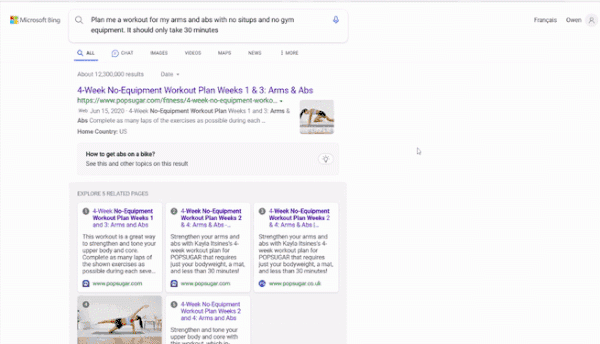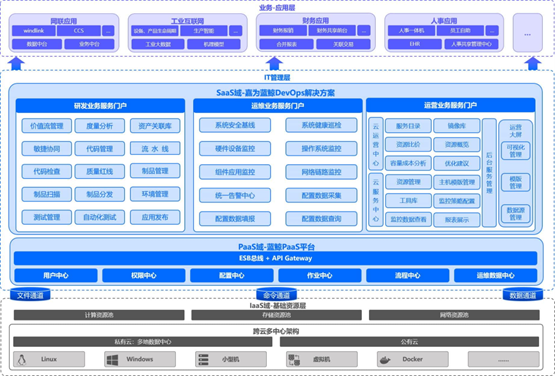作为大多数用户都使用的win10系统,如果发生win10系统电脑显示器变色情况,会让人束手无策,那么win10系统电脑显示器变色是怎么回事呢?

电脑显示器变色怎么办?
电脑显示器变色五种解决方法
解决方法一:检查视频线是否插好
检查视频线两头是否插好,或者换一根视频线查看颜色是否正常。
解决方法二:排除外部干扰
将音响等用电设备远离显示器,查看颜色是否恢复正常。
解决方法三:更换显卡驱动
1、卸载Win10原有的显卡驱动卸载驱动后红屏估计就会消失了,如果是驱动引起的话;
2、然后使用驱动精灵或驱动大师重新安装显卡驱动程序,如安装上后出现红屏,你应该多试几个驱动版本,根据案案例Win10下 intel核显引起的红屏很多。
解决方法四:重新安装监视器
监视器就是显示器,也是使用驱动的,不过都是windows默认驱动
1、在设备管理器中查看点击监视器,看是否有个小叹号,黄色
2、双击监视器,在驱动程序界面,点击卸载;
3、卸载后重新启动win10系统即可解决问题;
解决方法五:颜色校准
桌面右键-显示设置-当前对话框-高级设置-分辨率下方-颜色校准。
以上就是显示器颜色异常的原因及解决方法,希望对大家有帮助。
如果以上方法都无法解决则可能是硬件损坏,显卡损坏和显示器损坏都可能导致此问题,建议送到维修点维修。
关键词: 电脑显示器 显示器变色 显示器变色怎么办 电脑显示器变色解决方法